win10系统作为windows最新的一款操作系统,与之前的版本在一些细节方面略有不同,包括小编今天和大家分享的搜索功能。在点开文件资源管理器,即“我的电脑”、“此电脑”,我们点击搜索框想要搜索文件时,会发现以往的设定日期、文件类型等下拉页不见了。实际上,win10系统将此功能转移了地方。下面小编将为大家详细介绍。
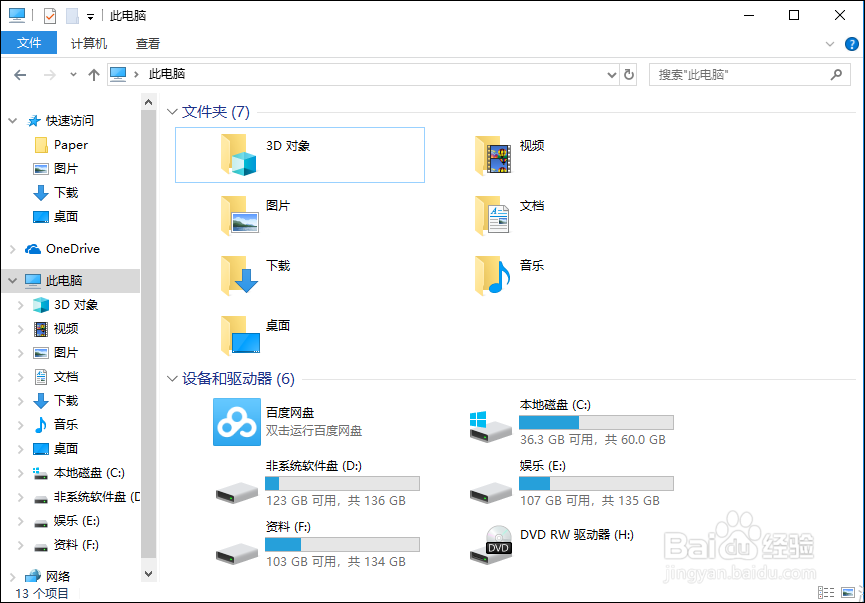

工具/原料
电脑
win10系统
输入关键词搜索
1、第一步:打开资源管理器。点击打开我们电脑上的“我的电脑”或“此电脑”的图标进入资源管理器。

2、第二步:左键选中或点击进入想要搜索的分区盘或文件夹,然后点击界面右上角的搜索框,输入想要搜索的文件名称即可在制定范围内搜索想要找的文件。

根据文件类型、日期等信息搜索
1、第一步:点击界面搜索框,我们发现没有日期、类型、大小的选项,但这时界面上方会出现一个搜索工具框,我们点击“搜索工具”下方的“搜索”,即可进入搜索设定界面。或点击搜索符号上方的向下箭头,也可进入搜索设定界面。
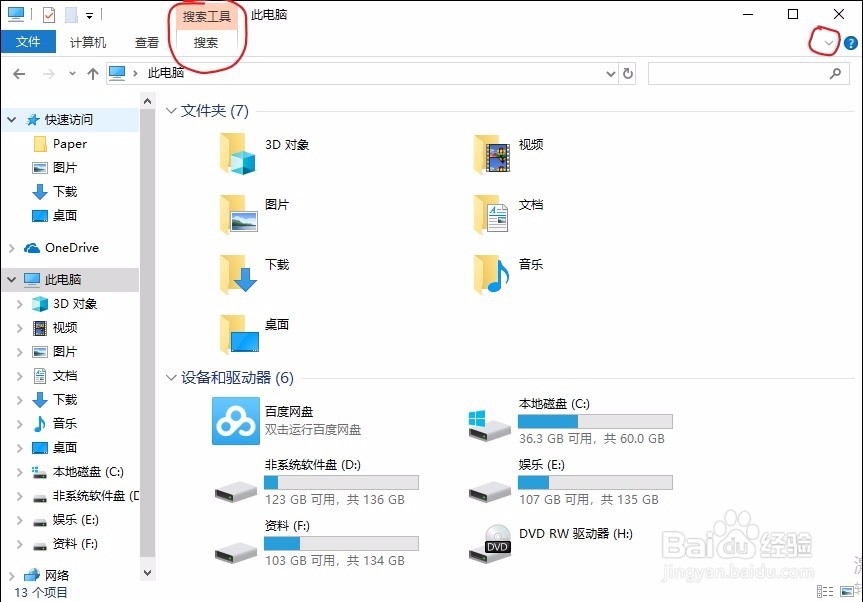
2、第二步:在搜索设定界面,我们可以修改日期、通过文件类型、文件大小等来搜索。

如何关闭搜索
1、搜索完成后,点击搜索设定界面中的“关闭搜索”,即可退出该界面。

